結論
結論から言うと、迷っているならとりえあえず「MindMaster」を使えば大丈夫です。
無料版で十分すぎる機能があるため初めてマインドマップを使う方も安心して使うことができます。
MindMasterのおすすめポイントは以下のとおりです。
https://www.edrawsoft.com/jp/mindmaster
有名なマインドマップツールを3つ紹介
- MindMaster
- Xmind
- Mindmeister
以上の3つが有名所のマインドマップツールです。
この3つならどれを使っても問題ありません。
その中でも私が一番おすすめするのが「MindMaster」です。
迷っている場合はとりあえず「MindMaster」を使っておけば間違いないでしょう。
MindMasterのいいところ
簡単に使い方を紹介
MindMasterにはWeb版とPC版があります。
まずは、インストール不要のWeb版の説明です。
以下のサイトにアクセスします。
Web版ではアカウント登録が必須のためサイト右上の「ログイン」をクリックしてログインしてください。
アカウントがない場合はアカウント作成をおこないましょう。
使い方はPC版と一緒のため、PC版をご覧ください。
PC版はインストールして利用します。
インストール
PC版はインストールが必要です。
公式サイトの無料ダンロードをクリックしダウンロードします。
ダウンロードしたファイルからインストールしてください。
Macでhomebrewを利用している場合は以下のコマンドでもインストール可能です。
brew install mindmasterマインドマップの新規作成
テンプレートを選択して新しいマインドマップを作成します。
アイディアや思考を整理しながら体系的にまとめるなら「右型マップ」を選択。
アイディアや思考をブレインストーミングのように広げていきたい場合は「放射状マップ」を選択。
トピックの追加
サブトピックを追加し、思考・アイディアを整理していきます。
テーマの変更
上部のメニューからページスタイルを選択し、テーマから簡単に見た目を変更することができます。
好みで変更してください。
マインドマップの保存
Ctl+S もしくは 左上のファイルを選択し、保存をクリックすることで保存できます。
保存先は自分のPC以外にもDropBoxやクラウド上を選択することも可能です。
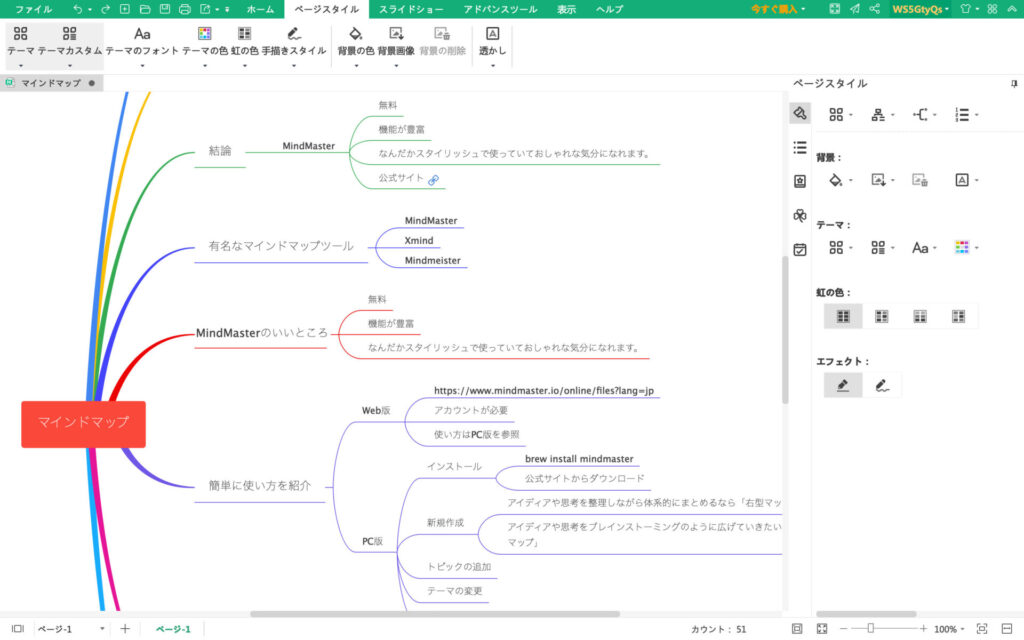
無料版の制限
無料版には以下のような制限があります。
利用したい場合には有料版に切り開けましょう。
有料版は買い切りタイプとサブスクリプションがあるため、好みで支払い方法を選んでください。
まとめ
マインドマップは「MindMaster」がおすすめです。
どれを使うか迷っている方はぜひ一度使ってみてください。
無料なので特にデメリットはありません。





